Pixelmator Pro for Mac是一种图像编辑器,旨在使每个人都可以使用最强大的专业图像编辑工具。拥有大量用于编辑和修饰照片,创建图形设计,绘画,绘制矢量图形以及添加令人惊叹的效果的工具,这是您唯一需要的图像编辑器。
拥有诸多强大的机器学习 (ML)功能,轻轻一点即可完成复杂任务。这是系列介绍的一部分,你可以在下面找到其他故事的链接。
用《Pixelmator Pro》编辑照片很简单一—你不必学习复杂的工具,只要点按一下,这款App的“ML Enhance”(机器学习增强) 功能就能自动改善照片了。
“ML Enhance”使用 Core ML驱动的算法,经过数百万幅专业级照片的训练,能够自动调整曝光度、白 平衡、色彩等参数,让画面更加生动美观。得益于 《Pixelmator Pro》的《照片》扩展,你还可以直接在《照片》 App 中使用这项功能。
要使用“MLEnhance”,只要按“A”键(或选择“工具”>“颜色调整”)调出“颜色调整”工具,然后点按 “ML Enhance”按钮就可以了。
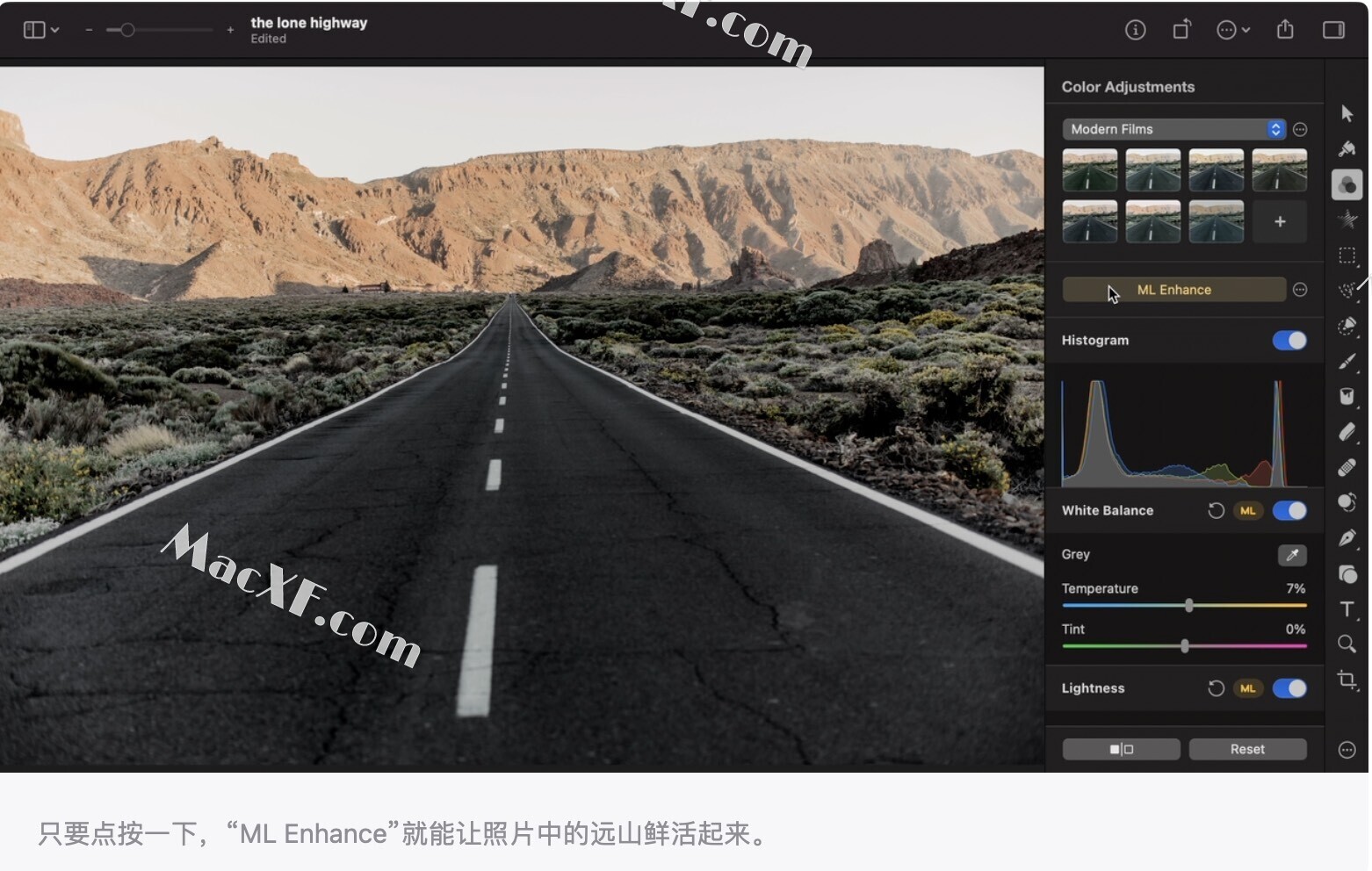
在《照片》App 中打开想要美化的照片,点按“编辑”,然后点按“扩展”键(带三个点的圆圈),选择 《Pixelmator Pro》,也可以按照上面的步骤操作。
ML Enthanco可以让照片大幅政观,也可以安现微调。点按“显示原什”,就可以对比编辊前后的效果 了。
想进一步调整,可以点按“颜色调整”面板中的任意参数(包括“白平衡”“色相和饱和度”“亮度”《颜色平衡”或“选择性颜色”)旁边的“ML”(机器学习)按钮,禁用其效果,或者用滑块调整具体参数。
专业建议:如果“ML Enhance”让日落余晖看起来像正午阳光,可以向右移动“温度”滑块(在“白平衡”下方)让光线显得更暖。



